IACA et les répertoires web virtuels
Auteur A. SAYER
Ce document concerne la version 9 de IACA
Depuis la version 4.03 de IACA, il est possible de créer des répertoires virtuels dans les répertoires personnels de certains utilisateurs. Voir dans cette page la partie html, cgi-bin
Depuis la version 8.04 de IACA, il est possible de donner aux utilisateurs que l'on souhaite l'accès par client FTP à leur répertoire personnel, par exemple de chez eux. Voir dans cette page la partie Accès FTP
Depuis la version 9.01 de IACA, il est possible de donner aux utilisateurs que l'on souhaite l'accès par HTTP ou mieux par HTTPS à leur répertoire personnel, par exemple de chez eux. Voir dans cette page la partie Accès HTTP ou HTTPS avec WebDAV
Pour pouvoir utiliser cette fonctionnalité, IIS (Internet Information Serveur) doit être installé sur le serveur.
Si IIS n'est pas installé, vous pouvez l'installer (pour Windows 2000 et 2003 vous aurez certainement besoin du CD) :
IIS permet d’utiliser votre serveur en serveur WEB. Par défaut, un seul site est prévu mais il est possible d’en ajouter.
Si votre serveur s’appelle serveur, le site principal est accessible à partir des navigateurs des stations à l’adresse http://serveur
IACA va permettre de créer pour certains utilisateurs des répertoires virtuels qui vont permettre à ces utilisateurs de créer des sous-sites. Si l’utilisateur a bonnot comme nom d’ouverture de session, le site de bonnot sera accessible à partir des navigateurs des stations à l’adresse http://serveur/bonnot
Pour publier son site, Bonnot n'a pas besoin de logiciel FTP, il placera simplement ses fichiers dans son répertoire U:\web\html
Travail de l’administrateur.
L’administrateur, avec IACA sur le serveur, coche la case html ou éventuellement cgi-bin (voir les risques avec cgi-bin plus loin) pour chaque utilisateur pour lequel il souhaite offrir la possibilité de faire un site.
Remarque : Il est possible de retrouver rapidement les utilisateurs ayant une coche dans une des deux cases web à l'aide du menu "Edition", "Rechercher les coches web" ou en utilisant le raccourci clavier correspondant.
Ce que fait le programme IACA
Lors de la mise à jour des comptes, pour chaque utilisateur pour lequel la case devant html est
cochée IACA crée, s’ils n’existent pas encore, un répertoire web et dans ce répertoire web un répertoire html. IACA applique les permissions de sécurité adaptées afin de permettre à tout le monde de naviguer dans les pages html de cet utilisateur mais d’interdire la suppression de ce répertoire html à toute personne autre que l’administrateur.
IACA crée ensuite un alias au nom de l’utilisateur vers ce répertoire html. Pour Bonnot l’alias sera
bonnot
Si la case cgi-bin est cochée, alors si le répertoire cgi-bi n’existe pas encore, il est créé dans le répertoire web. De même les permissions de sécurités adaptées sont appliquées et un alias est créé. Pour Bonnot cet alias sera bonnot-cgi
Le répertoire cgi-bin et la sécurité
Ne cochez pas les cases cgi-bin sans mesurer les risques !
Ce répertoire est conçu pour y mettre des scripts (par exemple des fichiers en perl). Ces scripts sont des programmes qui sont exécutés sur le serveur. Ces programmes peuvent presque tout faire sur le serveur. Par exemple ces programmes seraient capables de modifier ou supprimer des fichiers situés dans n'importe quel répertoire du serveur (même C:\Windows).
Ne donnez un répertoire cgi-bin qu'à des personnes en qui vous avez toute confiance. Ces personnes veilleront à ne pas mettre de script capables de faire des dégâts.
Lorsqu'un script est présent dans un répertoire cgi-bin, il peut être exécuté par n'importe qui. Si le script est bien fait, il ne doit pas être dangereux pour le serveur.
Imaginez un script qui accepterait un paramètre
et qui considèrerait ce paramètre comme un nom de fichier à effacer.
N'importe quel utilisateur, avec un navigateur, pourrait appeler ce script en
ajoutant le paramètre C:\Winnt\system32\calc.exe
Le programme Calc.exe serait supprimé de votre serveur.
On pourra remarquer que seules les personnes ayant un droit d'écriture dans le répertoire cgi-bin d'un utilisateur peuvent y mettre des scripts. Normalement il s'agit seulement de l'utilisateur et de l'administrateur.
Il existe une différence importante entre un répertoire partagé et un répertoire virtuel cgi-bin. Si on appelle à partir d'une station un programme placé dans un répertoire partagé, ce programme est exécuté sur la station. Si on appelle à partir d'une station un script placé dans le répertoire cgi-bin, ce script est exécuté sur le serveur.
Exemples de répertoires
| Vu sur le serveur | Vu par Bonnot | Accès à partir des navigateurs |
| C:\iaca\perso\cadres\bonnot\web\html | U:\web\html | http://serveur/bonnot |
| C:\iaca\perso\cadres\bonnot\web\cgi-bin | U:\web\cgi-bin | http://serveur/bonnot-cgi |
Travail de l’utilisateur.
Ce que l'utilisateur place dans son répertoire html peut être vu par tous les utilisateurs du réseau à l'aide des navigateurs.
Ce que l'utilisateur place dans son répertoire cgi-bin peut être exécuté par tous les utilisateurs du réseau à l'aide des navigateurs.
Si vous n'avez pas changé le paramétrage d'origine de IIS, le fichier utilisé par défaut s'appelle Default.htm. Ce qui signifie que si Bonnot place un fichier nommé Default.htm dans son répertoire U:\web\html il ne sera pas nécessaire de préciser de nom de fichier et l'adresse http://serveur/bonnot permettra de voir ce fichier Default.htm. Si Bonnot ne place pas de fichier Default.htm mais nomme par exemple son fichier essai.htm, il faudra préciser le nom du fichier dans l'adresse, soit http://serveur/bonnot/essai.htm
Windows 2003 et 2008 acceptent au moins les fichiers Default.htm et index.htm.
Que se passe-t-il si l'administrateur enlève la coche devant html ?
Si l'administrateur supprime la coche devant html pour Bonnot :
Si l'administrateur supprime la coche devant cgi-bin pour Bonnot :
Ces modifications ne sont effectives qu'après la mise à jour des comptes.
Page contenant la liste des sites des utilisateurs
Il est possible depuis la version 6.07 de IACA de créer une page html ou php ou asp qui contiendra la liste des personnes qui ont un site web créé par IACA.
Allez dans "Outils" et "Paramètres"
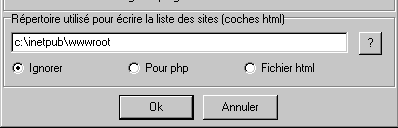
Le bas de la fenêtre "Paramètres".
Le répertoire
Choisissez de préférence un répertoire web. Par défaut il vous est proposé le répertoire racine utilisé par IIS. Ce choix devrait convenir dans la plupart des cas.
Quelle coche choisir
Si vous avez installé PHP sur votre serveur, vous pourrez profiter de la puissance du php pour adapter la page comme vous le voulez. Cela sous-entend un minimum de connaissances en php mais un fichier php tout prêt est fourni et contient des lignes explicatives.
Si vous n'avez pas php ou si vous voulez aller vite sans avoir de travail supplémentaire, vous pouvez choisir "Fichier html" cela donnera la page par défaut créée par iaca (voir la copie d'écran un peu plus loin pour avoir une idée du résultat).
Ce que fait chaque coche
- Si vous choisissez "Ignorer" alors aucun fichier sera créé.'
- Si vous choisissez "Pour php" alors un fichier nommé
"Listhtml.ini" sera créé dans le répertoire system32. Il ne doit pas être utilisé par vous, il sera utilisé par le service iaca pour créer le fichier
"listesites.ini" qui sera placé dans le répertoire que vous avez choisi.
Ce fichier "listesites.ini" est prévu pour être utilisé par un
fichier php ou asp que vous pourrez adapter comme vous le souhaitez. Un exemple de fichier php tout fait peut être
trouvé dans les "Outils divers" sur le site de iaca. Il s'appelle
"listesites".
Pour voir la page contenant la liste des sites à partir des stations, utilisez
l'adresse http:// (le nom du serveur) /listesites.php (en mettant le nom
réel de votre serveur ou son adresse complète).
- Si vous choisissez "Fichier html",
comme dans le cas précédent, un fichier nommé "Listhtml.ini" sera créé dans le répertoire system32. Il ne doit pas être utilisé par vous, il sera utilisé par le service iaca pour créer le fichier
"listesites.htm" qui sera placé dans le répertoire que vous avez choisi.
Ce fichier sera utilisable directement mais vous ne pourrez pas le modifier pour
qu'il soit à votre goût.
Pour voir la page contenant la liste des sites à partir des stations, utilisez
l'adresse http:// (le nom du serveur) /listesites.htm (en mettant le nom
réel de votre serveur ou son adresse complète).
Après un changement dans cette partie, vous devez effectuer une mise à jour des comptes pour que le changement soit
effectif.
Le service IACA crée le fichier ou le rafraîchit toutes les 10 minutes.
Fichier Description.txt
Chaque utilisateur possédant un site web créé
par iaca, peut ajouter à la page de la liste des sites une description succincte
de son site. Il fera cela en créant un fichier texte qu'il nommera "description.txt"
et qu'il placera dans son répertoire U:\web\html.
Seules les 10 premières lignes de ce fichier seront utilisées, les balises
html seront automatiquement ignorées afin de ne pas risquer de détruire la
présentation de la page contenant la liste des sites.
Exemple de page obtenue :
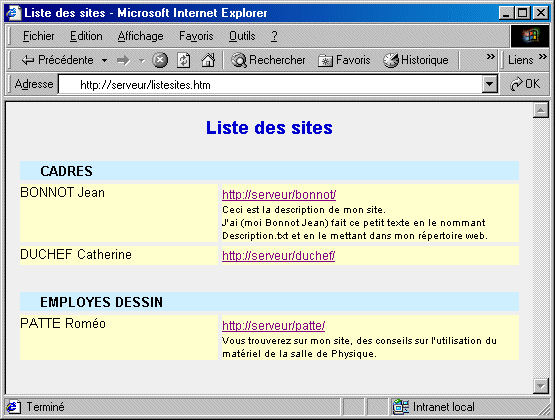
Sur l'exemple, on constate que seuls Bonnot et Patte ont créé un fichier description.txt
Lorsque l'utilisateur crée ou
modifie son fichier Description.txt, il faudra attendre au maximum 10 minutes
pour que la page "Liste des sites" soit modifiée. En effet, c'est le
service IACA qui recherche toutes les 10 minutes les fichiers description.txt
dans les répertoires html des utilisateurs et qui met à jour la page.
Si vous êtes sur le serveur, vous pouvez arrêter le service iaca et le
redémarrer si vous voulez voir tout de suite les changements.
Récupération des paramètres du client iaca en PHP et ASP
Cette partie permet de mettre en place du SSO (Single Sign-On). Votre serveur Web peut en effet interroger la station afin de connaître l'identité de la personne qui a ouvert la session et est client IACA afin de ne pas avoir besoin de lui redemander de s'identifier.
Il est possible depuis la version 6.08 de IACA d'obtenir en PHP ou en ASP les informations suivantes :
Le nom d'ouverture de session : login (NU)
Le nom de l'utilisateur : nom (NO)
Le prénom de l'utilisateur : prenom (PR)
Le nom complet de l'utilisateur : nomcomplet (NC)
Le groupe : groupe (GR)
Le sous-groupe : sousgroupe (SG)
Le nom de la station : station (NS)
Le nom du serveur iaca qui héberge Parciaca : serviaca (SI)
Le nom du serveur qui a validé la session : servsession (SS)
Le sous-parc : sousparc (SP)
Le modèle : modele (MD)
Depuis la version 9, les variables suivantes sont également disponibles :
Le nom du serveur contenant le répertoire
personnel : servperso (SU)
Le premier prénom de l'utilisateur : premierprenom (P1)
L'identifiant de l'utilisateur : idutilisateur (ID)
La date de naissance de l'utilisateur : datenaiss (DN)
Le numéro de l'établissement : idetablissement (ET)
Principe
La station, à condition que le client iaca soit
installé, écoute le port 5015 en TCP.
Si la station reçoit la chaîne PHP ou la chaîne ASP sur le port 5015, alors
elle envoie sur le même port une chaîne ressemblant à celle-ci (la ligne
est coupée pour la présentation mais elle est en fait en un seul
morceau) :
NU=NIOLE|NO=NIOLE|PR=Guy|NC=NIOLE Guy|GR=ELEVES|SG=TERMA|NS=PC1|SI=SERV|SS=SERV|
SP=CDI|MD=MODELEVES|SU=SERV|P1=Guy|ID=01234080567|DN=07/03/1990|ET=0123456E
Il reste alors à découper la chaîne pour extraire les variables.
Le nom du serveur iaca et le nom du serveur d'ouverture de session peuvent être différents dans le cas d'un multi-domaines.
En PHP
Lorsque la station appelle une page PHP, le
serveur exécute les lignes PHP.
Si dans ces lignes on place un appel à fsockopen pour établir une connexion
avec la station et que l'on envoie la chaîne PHP à cette station alors la station
répond en envoyant la chaîne contenant les variables.
Le programme PHP peut alors découper la chaîne et obtenir les différentes
variables.
Il est par exemple ensuite possible d'inclure le nom de l'utilisateur dans les
pages HTML envoyées à la station.
Vous trouverez dans les "Outils divers", le fichier iaca_tcp_php.php comme exemple de la syntaxe à utiliser.
En ASP
Le langage ASP n'ayant pas à ma connaissance la possibilité d'établir une connexion TCP ou UDP, j'ai créé une dll que j'ai nommée tcpasp.dll. Cette dll est à placer dans le répertoire System32 du serveur qui héberge les pages ASP. L'installation de cette dll se fait à l'aide du programme regsvr32 (voir dans "outils divers").
Lorsque la station appelle une page ASP, le
serveur exécute les lignes ASP.
Si dans ces lignes on place un appel à Server.CreateObject("tcpasp.ClassTCPASP")
alors la dll est contactée.
En effectuant un "interroge", la dll contacte la station en lui
envoyant
la chaîne ASP.
La station répond en envoyant la chaîne contenant les variables.
La dll découpe la chaîne.
Vous pouvez alors utiliser les variables dans votre page ASP.
Vous trouverez dans les outils divers, la dll avec la méthode d'installation et le fichier iaca_tcp_aps.asp comme exemple de la syntaxe à utiliser.
Détails techniques
Avec Windows 95, 98 ou ME, le programme Srv9x.exe est chargé de répondre aux demandes TCP sur le port 5015. Ce programme ne répond que dans le cas où il reçoit la chaîne formée des trois caractères PHP ou de la chaîne formée des trois caractères ASP. Srv9x.exe n'existait pas dans IACA avant la version 6.08. Il s'installe automatiquement lors du démarrage du client iaca.
Avec Windows 2000 ou XP, c'est le service local SvCliaca.exe qui fait ce même travail.
Remarque : FTP est très souvent utilisé pour mettre à jour des serveurs Web mais est reconnu comme n'étant pas très sécurisé (mot de passe envoyé en clair par exemple). Si vous voulez utiliser une solution plus sécurisée, vous devriez choisir l'accès https avec WebDAV décrit plus loin.
Contraintes techniques
Accès de l'extérieur
L'accès à partir d'un ordinateur extérieur suppose que votre réseau peut être vu de l'extérieur avec un nom de domaine ou avec une adresse IP publique (fixe si possible).
Il est également nécessaire que deux ports puissent
être redirigés vers le serveur IACA. Les numéros de ces ports sont habituellement
5021 et 5022 mais vous pouvez en choisir d'autres.
Si l'accès vers Internet se fait par Amon (ou autre) puis par un routeur, il
faudra modifier le paramétrage du routeur pour qu'il redirige les ports TCP 5021
et TCP 5022 vers Amon et paramétrer Amon (ou autre) pour qu'il redirige les ports 5021
et 5022 vers
le serveur IACA.
Certains routeurs considèrent que le seul le port 21 doit être traité pour le FTP. Dans ce cas, essayez 21 comme port d'écoute et essayez 0 (ou 20) comme port de communication.
Accès de l'intérieur
L'accès Ftp à partir des ordinateurs de votre réseau, est possible sans les contraintes précédentes et en particulier ne nécessite pas l'ouverture de ports. Si par exemple vous avez ouvert une session avec votre nom de professeur et que vous souhaitez récupérer un fichier placé dans le répertoire personnel de Admin1, il n'est pas nécessaire de fermer la session et de l'ouvrir en tant qu'Admin1, vous pouvez aller chercher le fichier avec un accès ftp. Dans le navigateur, tapez ftp://admin1@Serv:5021 (remplacez Serv par le nom réel de votre serveur IACA), il vous sera alors demandé le mot de passe de Admin1.
Paramétrage dans IACA
Par défaut, personne ne peut accéder à son répertoire personnel par FTP. Avec IACA sur le serveur, cochez "Accès ftp" pour les utilisateurs auxquels vous voulez donner le droit d'accès par le navigateur ou par un client FTP.
IACA utilise par défaut le port 5021 comme port
d'écoute afin
d'éviter les conflits avec le port 21 habituellement utilisé par les serveurs
FTP. Les clients FTP devront donc être paramétrés avec le port 5021.
Lors de la communication entre le client FTP et le serveur FTP de IACA, un
deuxième port est nécessaire mais ceci est transparent pour
l'utilisateur. Ce deuxième port est par défaut le 5022.
Le nombre de clients simultanés est par défaut
limité à 100.
Si ces valeurs ne vous conviennent pas, vous pouvez les modifier avec IACA sur le serveur dans "Outils" et "Paramètres".
Le port de communication peut être remplacé par
un ensemble de ports. Pour autoriser les ports de 5022 à 5030, mettrez
5022..5030. Vous devrez alors avoir ouvert tous ces ports en plus du port
d'écoute.
Plus le nombre de clients simultanés est grand plus vous devrez choisir une
plage grande.
Si vous n'avez pas déjà un serveur FTP sur le port 21 ou si les ports par défaut ne conviennent pas pour votre routeur, alors mettez le port 21 comme port d'écoute, 0 comme port de communication et ouvrez seulement le port 21 (c'est la solution la plus pratique).
L'adresse publique du serveur est l'adresse (avec nom de domaine ou simple IP) que les utilisateurs doivent utiliser pour accéder à votre serveur à partir de l'extérieur.
Utilisation
Indiquez aux personnes autorisées le nom complet du serveur IACA vu de l'extérieur ou encore l'adresse IP du routeur vue de l'extérieur. Précisez le numéro du port (indiquez seulement le numéro de port d'écoute, par exemple 5021).
Conseillez à ces personnes de lire le document Accès FTP à son répertoire personnel de chez soi.
Informations techniques
Le serveur FTP écoute sur le port 5021. Lorsqu'un client se connecte, celui-ci communique avec le serveur en utilisant ce port pour tout ce qui est ordre court. Dès que la lecture d'un directory est demandée au serveur, ou dès qu'un fichier doit être transféré, une deuxième connexion s'établit (connexion de communication).
Cette connexion peut se faire en mode passif ou en mode actif. C'est le client qui décide du mode à utiliser.
Mode passif
Le client demande au serveur le passage en mode passif. Le serveur propose alors au client d'établir une connexion et pour cela lui envoie son adresse IP publique et le port (5022 par exemple). Le client établit la connexion, puis le port 5022 est libéré sur le serveur et enfin le transfert s'effectue.
Dans ce mode, il est nécessaire que le port
(5022 par exemple) soit accessible de l'extérieur.
Le client peut accéder à Internet par un modem ou par un routeur. Le pare-feu
de XP ne sera pas gêné par cette façon de procéder.
Si une deuxième connexion est nécessaire, le serveur propose à nouveau le port 5022 s'il est libre ou le port suivant (si on a indiqué une plage de ports de communication). Dans le cas où il n'y a pas de port libre, le client reçoit "NO available PASV ports". Il pourra tenter à nouveau un peu plus tard.
Mode actif
Le client demande au serveur le passage en mode actif. Le client envoie au serveur son adresse IP et un numéro de port. Le serveur se connecte au client sur le port proposé et le transfert s'effectue.
Dans ce mode, les ports de communication du
serveur ne sont pas utilisés.
Le client ne peut accéder à Internet en pratique que par un modem
(l'utilisation d'un routeur ne pourrait se faire qu'en redirigeant une grande
plage de ports vers le client).
Comme le client ouvre momentanément un port, le pare-feu de XP demande si l'on
accepte de débloquer "iexplorer.exe". Si vous décidez de ne pas le
débloquer, l'accès au répertoire et le transfert de fichier ne fonctionnera
pas. Si vous débloquez iexplorer.exe le fonctionnent ftp se fera normalement.
Vous pourrez facilement rétablir plus tard la configuration par défaut en
supprimant iexplorer.exe dans les exceptions du pare-feu.
WebDAV (World Wide Web Distributed Authoring and Versioning).
SSL (Secure Sockets Layer)
Contraintes techniques
Versions de Windows
Le serveur peut être en Windows 2000, 2003 ou 2008.
Les stations peuvent être en Windows 2000, XP ou
Vista.
Le navigateur IE ne nécessite pas de modification mais Mozilla a besoin d'un
module supplémentaire (openwebfolder est actuellement en cours de
développement).
Windows Vista semble assez exigent pour l'accès WebDAV. Mes essais ont été concluants avec Vista à condition d'utiliser un serveur 2008 et une communication sécurisée.
Accès de l'extérieur
L'accès à partir d'un ordinateur extérieur suppose que votre réseau peut être vu de l'extérieur avec un nom de domaine ou avec une adresse IP publique (fixe si possible).
Il est également nécessaire que le port 80 ou
443 puisse
être redirigé vers le serveur IACA.
Si l'accès vers Internet se fait par Amon (ou autre) puis par un routeur, il
faudra modifier le paramétrage du routeur pour qu'il redirige le port 80 ou 443
vers Amon et paramétrer Amon (ou autre) pour qu'il redirige
le port 80 ou 443 vers
le serveur IACA.
Si vous avez installé un certificat, l'accès se
fera en https et utilisera le port 443 (communication sécurisée SSL).
Si vous n'avez pas installé de certificat, l'accès se fera en http et
utilisera le port 80.
Accès de l'intérieur
L'accès de l'intérieur ne nécessite pas d'ouverture de port.
Si par exemple vous avez ouvert une session avec votre nom de professeur et que vous souhaitez récupérer un fichier placé dans le répertoire personnel de Admin1, il n'est pas nécessaire de fermer la session et de l'ouvrir en tant qu'Admin1, vous pouvez aller chercher le fichier en http (ou https).
Paramétrage du serveur
Avec un serveur Windows 2000, WebDAV est déjà activé.
Avec un serveur Windows 2003, allez dans "Gestionnaire des services Internet (IIS)" et dans les "Extensions serveurs" activez "WebDAV".
Avec un serveur Windows 2008, allez dans
"Gestionnaire de serveur", dans la partie gauche, ouvrez
"Rôles", et placez-vous sur "Serveur Web (IIS)". Dans la
partie droite cliquez sur "Ajouter des services de rôle" et dans la
partie Sécurité cochez "Authentification Windows".
WebDAV n'est pas installé par défaut. Téléchargez et installez WebDAV comme
décrit dans le document "WebDAV pour 2008".
Si vous souhaitez activer les communication
sécurisée SSL entre les utilisateurs et votre serveur, il faudra installer un
certificat. Pour cela vous pouvez consulter :
- pour serveur 2000 ou 2003 "Serveur 2000
ou 2003 en HTTPS"
- pour serveur 2008 "Serveur 2008 en
HTTPS"
Paramétrage dans IACA
Indiquez à IACA dans "Paramètres divers" que vous utilisez ou que vous n'utilisez pas les connexions sécurisées pour WebDav.
Si vous souhaitez qu'un utilisateur ait accès par HTTP ou HTTPS en lecture à son répertoire personnel, cochez "Lect. DAV".
Si vous souhaitez qu'un utilisateur ait accès par HTTP ou HTTPS en lecture et écriture à son répertoire personnel, cochez "Ecrit. DAV".
Ces deux coches fonctionnent ensemble. En cochant la case écriture, la coche se met automatiquement sur la case lecture. En décochant la case lecture, la coche s'enlève automatiquement de la case écriture.
Faites une mise à jour des comptes pour que ces changements soient effectifs.
Des partages web sont alors créés sur les répertoires personnels avec les bonnes autorisations IIS. Le nom de ce partage web est composé de u- suivi du nom d'ouverture de session. Par exemple pour DUPOND le partage web sera u-dupond (pensez que cela correspond au répertoire U: de Dupond).
Utilisation
Indiquez aux personnes autorisées le nom complet du serveur IACA vu de l'extérieur ou encore l'adresse IP du routeur vue de l'extérieur.
Si vous êtes une personne autorisée alors vous pouvez accéder de chez vous à votre répertoire personnel situé sur le serveur IACA de votre établissement.
Avec Internet Explorer 6 ou 7, faites
"Fichier" et "Ouvrir", tapez http://serv.dom.com/u-dupond
et cochez "Ouvrir en tant que dossier Web" (en remplaçant Serv.dom.com
et dupond par ce qui convient),
il est alors demandé un nom et un mot de passe ayant le droite d'accéder au répertoire
personnel de Dupond, tapez dupond et son mot de passe. Si dupond est refusé,
ajoutez le nom du domaine devant, soit dom\dupond
Si le site est sécurité, remplacez http par https. Vous aurez alors à
accepter ou installer le certificat proposé pour continuer.
Dans toute zone où vous pouvez taper un chemin réseau, vous pouvez taper \\serv.dom.com\u-dupond (en remplaçant Serv.dom.com et dupond par ce qui convient), il est alors demandé un nom et un mot de passe ayant accès au répertoire personnel de Dupond, tapez dupond et son mot de passe.
Avec Internet Explorer 6 ou 7 vous pouvez créer un favoris réseau.
Si vous êtes l'administrateur, conseillez à ces personnes suivant leur version de Windows de lire le document :
Pour Windows 2000 ou XP : Accès HTTP ou HTTPS à son répertoire personnel de chez soi
Pour Windows Vista : Accès HTTPS à son
répertoire personnel de chez soi avec Vista
Si vous êtes dans le cas d'un serveur 2008 et des personnes utilisant Vista, pensez à donner le fichier du certificat ou à indiquer aux personnes comment se le procurer.